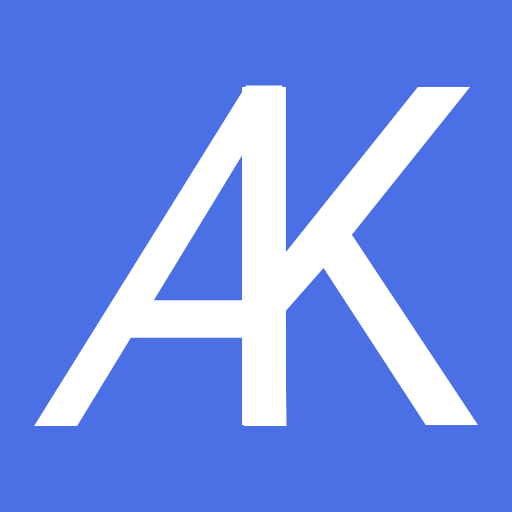Game testing in Unity involves the process of systematically checking a game for bugs, glitches, and other issues to ensure it functions as intended. Testing is a crucial step in game development to deliver a high-quality and enjoyable gaming experience to players. Here’s a general overview of the game testing process in Unity:
1. **Test Planning:**
– Define the scope and objectives of testing.
– Determine the platforms and devices you want to test the game on.
– Create test cases that outline specific scenarios, actions, and expected outcomes.
2. **Testing Types:**
– **Functionality Testing:** Verify that all game mechanics, features, and systems work as intended. This includes movement, combat, interaction, AI behavior, etc.
– **Usability Testing:** Evaluate the user interface, controls, and overall user experience. Ensure the game is intuitive and easy to navigate.
– **Performance Testing:** Test the game’s performance across different devices and platforms. Check for frame rate drops, loading times, and memory usage.
– **Compatibility Testing:** Ensure the game works correctly on various hardware configurations, operating systems, and screen resolutions.
– **Localization Testing:** Test the game in different languages and regions to ensure text, audio, and other localized content are accurate.
– **Regression Testing:** Re-test previously fixed issues to ensure they haven’t resurfaced as a result of new changes.
3. **Bug Reporting:**
– Use bug tracking software to document and categorize issues found during testing.
– Include detailed descriptions of the problem, steps to reproduce, screenshots or videos, and information about the environment in which the bug was encountered.
4. **Test Execution:**
– Play the game thoroughly, following the predefined test cases.
– Explore different paths and choices to identify potential issues.
– Try to “break” the game by performing unusual or unexpected actions.
5. **Iterative Testing:**
– Developers fix the reported bugs and issues based on priority.
– Conduct further testing to ensure that the fixes have been successful and new issues haven’t emerged.
6. **User Acceptance Testing (UAT):**
– Involve a group of external testers or potential players to get feedback on the game’s overall experience.
– Collect user opinions, suggestions, and any additional bugs they might encounter.
7. **Polish and Final Testing:**
– Address any remaining issues and fine-tune gameplay elements.
– Test the final build of the game to ensure all critical issues are resolved before release.
8. **Certification and Submission:**
– If releasing on specific platforms (e.g., consoles or app stores), adhere to their certification requirements and guidelines.
– Ensure your game meets the platform’s technical and quality standards.
Remember that thorough testing helps ensure a positive player experience and minimizes the risk of negative reviews or returns due to technical issues. It’s a good practice to involve both internal testers and external playtesters to get a variety of perspectives on your game.
Тестирование игры в Unity включает в себя процесс систематической проверки игры на наличие ошибок, сбоев и других неполадок, чтобы убедиться, что она функционирует должным образом. Тестирование – важнейший шаг в разработке игр, позволяющий обеспечить игрокам высококачественный и приятный игровой опыт. Вот общий обзор процесса тестирования игры в Unity:
1. **Планирование тестирования:**
– Определите объем и цели тестирования.
– Определите платформы и устройства, на которых вы хотите протестировать игру.
– Создавайте тестовые примеры, в которых описываются конкретные сценарии, действия и ожидаемые результаты.
2. **Типы тестирования:**
– ** Тестирование функциональности:** Убедитесь, что все игровые механики, функции и системы работают должным образом. Это включает в себя движение, бой, взаимодействие, поведение искусственного интеллекта и т.д.
– ** Тестирование юзабилити:** Оцените пользовательский интерфейс, элементы управления и общий пользовательский опыт. Убедитесь, что игра интуитивно понятна и в ней легко ориентироваться.
– ** Тестирование производительности: ** Протестируйте производительность игры на различных устройствах и платформах. Проверьте, не падает ли частота кадров, время загрузки и использование памяти.
– ** Тестирование совместимости:** Убедитесь, что игра корректно работает на различных конфигурациях оборудования, операционных системах и разрешениях экрана.
– ** Тестирование локализации: ** Протестируйте игру на разных языках и в разных регионах, чтобы убедиться в точности текста, аудио и другого локализованного контента.
– ** Регрессионное тестирование: ** Повторно протестируйте ранее исправленные проблемы, чтобы убедиться, что они не всплыли вновь в результате новых изменений.
3. **Сообщение об ошибке:**
– Используйте программное обеспечение для отслеживания ошибок для документирования и категоризации проблем, обнаруженных во время тестирования.
– Включите подробные описания проблемы, шаги по воспроизведению, скриншоты или видео, а также информацию о среде, в которой была обнаружена ошибка.
4. **Выполнение теста:**
– Играйте в игру тщательно, следуя заранее определенным тестовым примерам.
– Исследуйте различные пути и варианты выбора, чтобы выявить потенциальные проблемы.
– Попытайтесь “сломать” игру, выполняя необычные или неожиданные действия.
5. **Итеративное тестирование:**
– Разработчики исправляют сообщенные ошибки и неполадки в зависимости от приоритета.
– Проведите дальнейшее тестирование, чтобы убедиться, что исправления были успешными и не возникло новых проблем.
6. **Приемочное тестирование пользователя (UAT):**
– Привлеките группу внешних тестировщиков или потенциальных игроков, чтобы получить отзывы об общем впечатлении от игры.
– Собирайте мнения пользователей, предложения и любые дополнительные ошибки, с которыми они могут столкнуться.
7. ** Полировка и заключительное тестирование:**
– Устраните все оставшиеся проблемы и доработайте элементы игрового процесса.
– Протестируйте финальную сборку игры, чтобы убедиться, что все критические проблемы решены до релиза.
8. **Сертификация и подача документов:**
– При выпуске на определенных платформах (например, консолях или магазинах приложений) придерживайтесь их сертификационных требований и руководств.
– Убедитесь, что ваша игра соответствует техническим стандартам платформы и стандартам качества.
Помните, что тщательное тестирование помогает обеспечить положительный опыт игроков и сводит к минимуму риск получения отрицательных отзывов или возвратов из-за технических неполадок. Хорошей практикой является привлечение как внутренних тестировщиков, так и внешних тестировщиков игр, чтобы получить различные представления о вашей игре.
DeviceSimulator
Device Simulator – это инструмент в Unity, предназначенный для тестирования игр и приложений на различных устройствах и разрешениях экрана прямо в редакторе. Он помогает разработчикам проверить, как их проект будет выглядеть и работать на различных устройствах без необходимости развертывания на реальных устройствах или симуляторах.
Возможности и функции Device Simulator в Unity включают:
1. **Выбор различных устройств:** Device Simulator предоставляет список различных устройств, на которых можно просматривать свой проект, включая популярные модели смартфонов и планшетов.
2. **Изменение разрешения экрана:** Вы можете изменить разрешение экрана устройства, чтобы увидеть, как ваше приложение адаптируется к различным размерам экрана.
3. **Изменение DPI (dots per inch):** Device Simulator позволяет изменить DPI устройства, чтобы проверить, какие элементы пользовательского интерфейса будут изменять свой размер в зависимости от DPI экрана.
4. **Поддержка ориентации экрана:** Вы можете проверить, как ваше приложение будет отображаться в портретной и альбомной ориентации экрана.
5. **Эмуляция аппаратных кнопок:** Device Simulator позволяет эмулировать аппаратные кнопки на устройстве, такие как кнопка “Назад” на Android.
6. **Симуляция касаний:** Вы можете симулировать касания и жесты, чтобы проверить, как приложение реагирует на пользовательский ввод.
7. **Поддержка режима воспроизведения и редактирования:** Вы можете использовать Device Simulator как в режиме воспроизведения (Play Mode), так и в режиме редактирования (Edit Mode), чтобы проверить различные сцены и настройки без запуска приложения на реальном устройстве.
Device Simulator является мощным инструментом для тестирования и оптимизации вашего проекта на различных устройствах прямо в Unity, что помогает сэкономить время и улучшить качество игры или приложения перед его релизом.